
UAC(User Account Control)、ユーザーアカウント制御。
Windows Vista から導入された、セキュリティを高めるための機能です。
不審なソフトが起動する前に UAC が発動し、変更を許可しますか・・・と聞いてきます。

管理者権限が必要な場合にそれを無視して勝手にソフトが起動するのを防いでくれますが、
安全安心なソフトでも尋ねてくるのでわずらわしい。
この UAC をバッサリ無効にする方法はいろんなサイトで目にしますが、
全面的に無効にするのは好ましくありません。
UAC が働かないと、怪しいヤツが起動するのを防ぐことができません。
が、これは大丈夫と思うソフトなら UAC 画面は見たくない。
・・・ということで、今回は「特定のソフトで UAC を抑止する方法」です。
試したところ、Windows 7、8.1、10 で思いどおりに動作しました。
以下の画像は Windows 8.1 のものです。
RunAs コマンドを使います。
RunAs コマンドの前提として、
Administrator アカウントを有効にし、パスワードを設定しておきます。
1.Administrator アカウントのパスワードを設定する
1.1 コマンドプロンプト(cmd.exe)を「管理者として実行」
1.2 net user administrator /active:yes と入力して「Enter」

1.3 コマンドプロンプトを終了
1.4 「コントロールパネル」の「ユーザーアカウントの追加または削除」を開く
1.5 administarator で「パスワードの作成」をクリック
1.6 パスワードを入力し、[パスワードの作成]ボタンをクリック
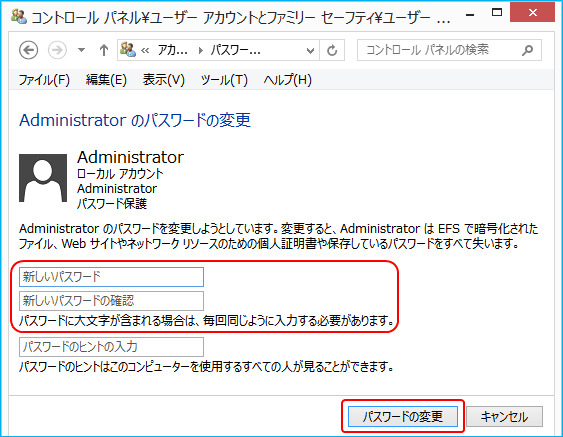
1.7 ユーザーアカウント画面を閉じる
2.ショートカットの操作
2.1 登録したいプログラムのショートカットのアイコンを右クリックして、「プロパティ」をクリック
(デスクトップにショートカットがない場合は作成しておきます)
2.2 「ショートカット」タブの「リンク先」で
プログラムファイルのフルパスの前に半角スペースを入れて、
そのスペースの前に
%windir%\System32\runas.exe /savecred /user:administrator
を入力
下の例では
C:\Tools\WinAero Tweaker\WinaeroTweaker.exe のショートカットを示しています。

・・・以上です。
このショートカットでソフトを起動した時に Administrator のパスワードを聞かれるので、
1.6 で設定したパスワードを入力します。
これでパスワードが記憶され、次回以降、パスワードは求められなくなります。
以上の内容はオヤヂの新発見ではありません。
次の記事を参考にさせていただきました・・・ m(__)m
Windows7で設定した特定のプログラムのみUAC回避の方法を知りたい
なお、以上を行うと、ショートカットのアイコンが既定値に戻ります。
なので、そのショートカットを右クリックし、プロパティを開き
本来のアイコン(*.exe に含まれています)を設定してください。
以下の画像は Windows 7 のもの。
サンプルとしている Winaero Tweaker は前述とは違い I:\Tools フォルダー下に置いています。
[アイコンの変更]をクリック

[OK]をクリック

ショートカットの本体(*.exe)を選択し、[開く]をクリック

[OK]をクリック

・・・はい、本来のアイコンになりました。

ブログ記事についてのお問い合わせは「質疑応答 掲示板」で・・・
ここをクリックして、北窓舎のサイトにもお立ち寄りください・・・

Windows Vista から導入された、セキュリティを高めるための機能です。
不審なソフトが起動する前に UAC が発動し、変更を許可しますか・・・と聞いてきます。

管理者権限が必要な場合にそれを無視して勝手にソフトが起動するのを防いでくれますが、
安全安心なソフトでも尋ねてくるのでわずらわしい。
この UAC をバッサリ無効にする方法はいろんなサイトで目にしますが、
全面的に無効にするのは好ましくありません。
UAC が働かないと、怪しいヤツが起動するのを防ぐことができません。
が、これは大丈夫と思うソフトなら UAC 画面は見たくない。
・・・ということで、今回は「特定のソフトで UAC を抑止する方法」です。
試したところ、Windows 7、8.1、10 で思いどおりに動作しました。
以下の画像は Windows 8.1 のものです。
RunAs コマンドを使います。
RunAs コマンドの前提として、
Administrator アカウントを有効にし、パスワードを設定しておきます。
1.Administrator アカウントのパスワードを設定する
1.1 コマンドプロンプト(cmd.exe)を「管理者として実行」
1.2 net user administrator /active:yes と入力して「Enter」

1.3 コマンドプロンプトを終了
1.4 「コントロールパネル」の「ユーザーアカウントの追加または削除」を開く
1.5 administarator で「パスワードの作成」をクリック
1.6 パスワードを入力し、[パスワードの作成]ボタンをクリック
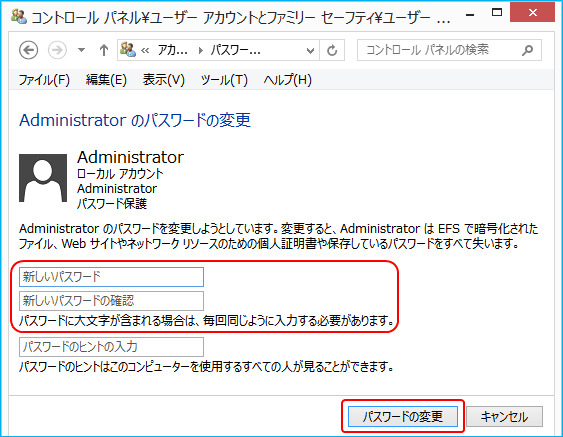
1.7 ユーザーアカウント画面を閉じる
2.ショートカットの操作
2.1 登録したいプログラムのショートカットのアイコンを右クリックして、「プロパティ」をクリック
(デスクトップにショートカットがない場合は作成しておきます)
2.2 「ショートカット」タブの「リンク先」で
プログラムファイルのフルパスの前に半角スペースを入れて、
そのスペースの前に
%windir%\System32\runas.exe /savecred /user:administrator
を入力
下の例では
C:\Tools\WinAero Tweaker\WinaeroTweaker.exe のショートカットを示しています。

・・・以上です。
このショートカットでソフトを起動した時に Administrator のパスワードを聞かれるので、
1.6 で設定したパスワードを入力します。
これでパスワードが記憶され、次回以降、パスワードは求められなくなります。
以上の内容はオヤヂの新発見ではありません。
次の記事を参考にさせていただきました・・・ m(__)m
Windows7で設定した特定のプログラムのみUAC回避の方法を知りたい
なお、以上を行うと、ショートカットのアイコンが既定値に戻ります。
なので、そのショートカットを右クリックし、プロパティを開き
本来のアイコン(*.exe に含まれています)を設定してください。
以下の画像は Windows 7 のもの。
サンプルとしている Winaero Tweaker は前述とは違い I:\Tools フォルダー下に置いています。
[アイコンの変更]をクリック

[OK]をクリック

ショートカットの本体(*.exe)を選択し、[開く]をクリック

[OK]をクリック

・・・はい、本来のアイコンになりました。

ブログ記事についてのお問い合わせは「質疑応答 掲示板」で・・・
ここをクリックして、北窓舎のサイトにもお立ち寄りください・・・




























